Ako ste igrač na računalu, znate da grafičke postavke mogu utjecati ili uništiti vaše iskustvo igranja. A ako tražite najbolje AMD Radeon postavke za PC igranje, došli ste na pravo mjesto. U ovom članku pokazat ćemo vam optimalne AMD Radeon postavke za PC igranje, tako da možete izvući maksimum iz svojih igara.
Prvo, pogledajmo tri stvari koje morate uzeti u obzir kada podešavate svoje AMD Radeon postavke: kvalitetu slike, performanse i potrošnju energije. Ovisno o vašim prioritetima, možda ćete morati žrtvovati jedno za druge. No s pravim postavkama možete imati najbolje od sva tri.
Za kvalitetu slike najvažnija postavka je anti-aliasing filter. Ova postavka izglađuje nazubljene rubove u vašim igrama, čineći ih realističnijima. Međutim, to također ima svoju cijenu: može značajno smanjiti broj sličica u sekundi. Dakle, ako tražite najbolju moguću kvalitetu slike, možda ćete morati prihvatiti manji broj sličica u sekundi.
Za performanse, najvažnija postavka je razlučivost. Što je veća rezolucija, to ćete više detalja vidjeti u svojim igrama. Ali također zahtijeva veću procesorsku snagu, pa ćete možda morati smanjiti razlučivost da biste dobili broj sličica u sekundi koji se može igrati. Slatka točka je obično oko 1080p, ali ovisi o vašoj grafičkoj kartici.
Konačno, za potrošnju energije najvažnija postavka je kvaliteta grafike. Ova postavka određuje koliko procesorske snage koristi vaša grafička kartica, a time i koliko energije troši. Ako želite uštedjeti energiju, trebali biste ovo postaviti na Nisko ili Srednje.
Dakle, to su tri stvari koje trebate uzeti u obzir kada prilagođavate svoje postavke AMD Radeon. Sada pogledajmo specifične postavke koje ćete morati prilagoditi kako biste izvukli najviše iz svojih igara.
AMD je jedna od najvećih tvrtki za proizvodnju čipova. Također nudi AMD Radeon softver koji vam omogućuje podešavanje GPU postavki i optimizaciju vašeg računala. U ovom postu ćemo vidjeti najbolje AMD Radeon postavke za bolje performanse igranja s vašeg računala. Dakle, ako ste igrač, podešavanje nekih od ovdje spomenutih opcija može napraviti veliku razliku.

poslužitelj nije pronađen virus
Najbolje AMD Radeon postavke za PC igranje
Ispod su najbolje AMD Radeon postavke za poboljšanje performansi igre:
- Radeon izoštravanje slike
- Koristite FreeSync i naprednu sinkronizaciju
- Snimanje trenutnih repriza
- Nadogradite stare igre
- Smanjite kašnjenje unosa
- Virtualna ultra visoka rezolucija
- Cjelobrojno skaliranje
Razgovarajmo detaljno o svakom od njih.
1] Radeon izoštravanje slike
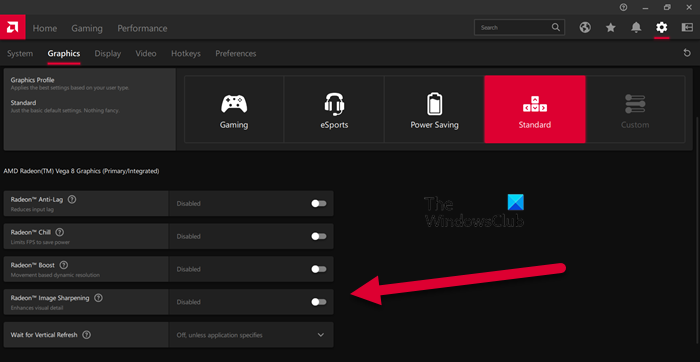
Radeon Image Sharpening dodaje razinu oštrine vašoj grafici bez pretjeranog opterećivanja vašeg GPU-a. Ova je značajka posebno korisna za igrače koji trebaju dodatnu jasnoću. Da biste unijeli promjene, morate otvoriti aplikaciju AMD Radeon i zatim otići na Postavke > Grafika. Zatim možete odabrati igru koju želite prilagoditi ili kliknite 'Globalna grafika'. Na kraju uključite prekidač za Radeon izoštravanje slike a zatim pomoću klizača promijenite njegov intenzitet. Nadam se da će vam ovo pomoći.
2] Koristite FreeSync i naprednu sinkronizaciju
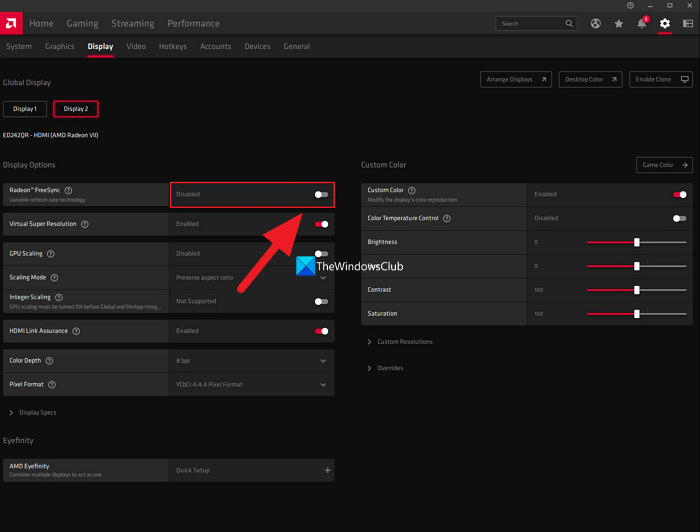
Ako imate monitor koji podržava FreeSync, ne uključuje se FreeSync u postavkama AMD Radeon nešto ti nedostaje. FreeSync AMD-ov odgovor na Nvidijin G-sync omogućuje GPU-u da dinamički promijeni brzinu osvježavanja monitora kako bi odgovarao igri koju igrate.
Ako nemate monitor koji podržava FreeSync, omogućite naprednu sinkronizaciju. Uz omogućenu naprednu sinkronizaciju, imat ćete manje trganja zaslona u usporedbi s Vsync-om. Međutim, ova vam postavka ne dopušta korištenje istog broja sličica u sekundi i kašnjenja unosa koje pruža Vsync.
FreeSync možete pronaći na Postavke > Zaslon i napredna sinkronizacija Postavke > Grafika a njihovo zajedničko korištenje osigurava optimalnu izvedbu.
3] Snimajte trenutne ponovne reprodukcije
Nemoguće je predvidjeti kada ćete imati trenutak dovoljno vrijedan da se pohvalite svojim prijateljima u igri, na primjer da sami ubijete odred. Dakle, da biste spremili te trenutke kao dokaz, možete upotrijebiti jednu od postavki pod nazivom Record Instant Replays.
Da biste omogućili trenutno ponovno snimanje, idite na postavke zupčanika > Općenito ili Postavke > Snimanje . Također možete postaviti trajanje, kao i spremiti trenutak kao GIF. Pritisnite Ctrl + Shift + S za snimanje i Ctrl + Shift + R za početak i zaustavljanje snimanja.
4] Nadogradite stare igre
Grafički napredak može se vidjeti u načinu na koji se igre izrađuju posljednjih godina, no isto se ne može reći za stare klasike kao što su Mario Kart bros, Minecraft i mnogi drugi. Kako bi zatvorio prazninu u postavkama grafike, Radeon nudi značajke kao što su anti-aliasing i filtriranje teksture. Možete omogućiti značajke za najbolje grafičke postavke.
Da biste to učinili, idite na Igre > Igre i odaberite bilo koju od DX9 igara. Sada odaberite opciju Advance, postavite Supersampling na Anti-aliasing, anti-aliasing na maksimum i omogućite anizotropno filtriranje.
5] Smanjite kašnjenje unosa
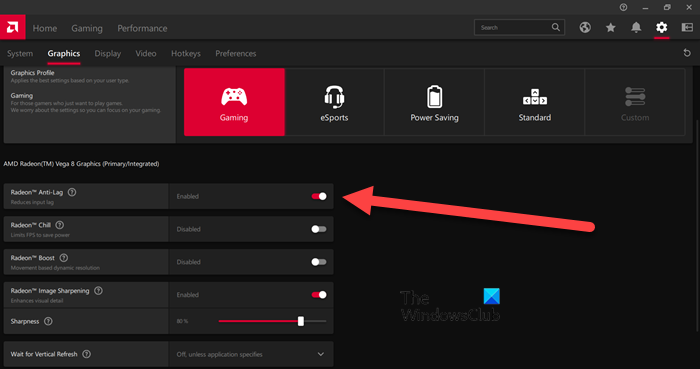
Ako imate omogućenu besplatnu sinkronizaciju ili monitor s visokim FPS-om, možete preskočiti ovu postavku. Međutim, ako imate obični monitor koji se ažurira brzinom od 60 Hz u sekundi, omogućavanje Anti-lag-a može minimizirati kašnjenje unosa.
Možete uključiti Radeon Anti-Lag značajku tako da odete na Postavke i kliknete Grafika > Igre. Međutim, ovu značajku koristite mudro jer je poznato da uzrokuje probleme s kompatibilnošću.
6] Virtualna ultra visoka razlučivost
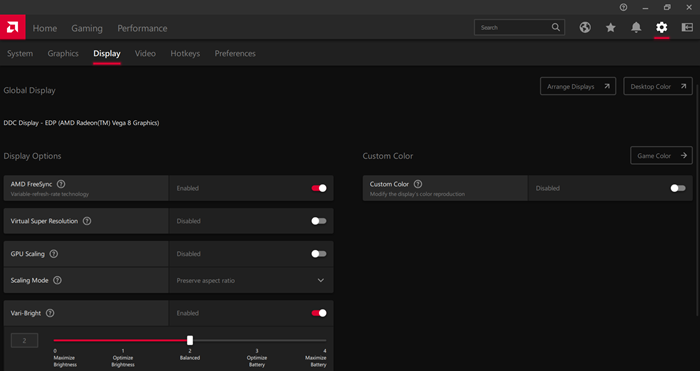
Tko ne bi želio igrati 4K igru na 1080p računalu/monitoru? Omogućavanjem Virtual Super Resolution dobit ćete isti rezultat. Da biste ga omogućili, idite na Radeon Settings > Display > uključite preklopku 'Virtualna ultra visoka razlučivost'.
Virtualna ultra visoka razlučivost nudi vam iste značajke kao Super Sampling Anti Aliasing. Međutim, imajte na umu da to može opteretiti vaše računalo, pa omogućite ovu značajku samo ako imate snažan GPU.
7] Cjelobrojno skaliranje
Skaliranje cijelog broja jedna je od najboljih značajki Radeona. To vam omogućuje bolju kvalitetu slike pri promjeni njezine rezolucije. Ova značajka množi svaki piksel s cijelim brojem, što vam omogućuje igranje igrica niske rezolucije na zaslonu visoke rezolucije.
Najbolja stvar kod Integer Scaling je ta što vam omogućuje pokretanje vaše igre pri 1080p na 4K zaslonu. Slika će imati istu jasnoću i kvalitetu kao prije, ali ćete moći postići glatko iskustvo igranja i poboljšati ukupnu izvedbu. Za postavljanje ili omogućavanje cjelobrojno skaliranje, idite na Postavke > Zaslon.
Pročitajte također: Softver AMD Radeon ne otvara se u sustavu Windows 11
Kako mogu poboljšati svoju AMD Radeon grafiku?
Kako biste poboljšali performanse Radeona i dobili optimalne značajke, možete prilagoditi neke postavke. Radeon Image Sharpening, Anti-lag i Integer Scaling neke su od postavki koje možete omogućiti za poboljšanje grafičkih performansi. Da biste saznali više o njihovim značajkama, pročitajte gore navedene pojedinosti.
Kako optimizirati AMD laptop za igranje?
AMD Radeon igračima daje ultimativno iskustvo igranja sa značajkama koje im omogućuju prilagodbu piksela slike, razlučivosti i više. Kako biste optimizirali svoje AMD prijenosno računalo za igranje, možete omogućiti anizotropno filtriranje, morfološko filtriranje i postaviti kvalitetu filtriranja teksture na Standardno. Također biste trebali promijeniti neke postavke na Optimizirajte svoje Windows računalo za igranje.
Čitati: Ispravite pogrešku AMD programa za instalaciju 195 na Windows 11/10.















